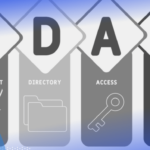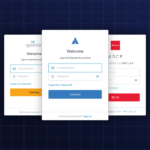Cara menghapus icloud iphone – Bosan dengan akun iCloud lama yang tidak terpakai? Ingin menjual iPhone Anda tanpa meninggalkan jejak data pribadi? Menghapus iCloud dari iPhone memang terkesan rumit, namun sebenarnya prosesnya sederhana dan mudah diikuti. Dengan panduan langkah demi langkah yang jelas, Anda dapat dengan mudah menghapus iCloud dari iPhone Anda tanpa kehilangan data penting.
Artikel ini akan membahas secara lengkap tentang cara menghapus iCloud dari iPhone, mulai dari pengertian iCloud hingga solusi untuk masalah yang mungkin dihadapi. Selain itu, Anda juga akan menemukan tips penting untuk melindungi data pribadi Anda setelah menghapus iCloud. Simak penjelasan lengkapnya berikut ini.
Mengenal iCloud dan Penggunaannya pada iPhone
iCloud merupakan layanan penyimpanan data berbasis cloud milik Apple yang memungkinkan pengguna iPhone untuk menyimpan, menyinkronkan, dan mengakses data mereka di berbagai perangkat Apple. Layanan ini merupakan bagian integral dari ekosistem Apple dan menawarkan berbagai manfaat bagi pengguna iPhone.
Fungsi iCloud pada iPhone
iCloud memiliki beragam fungsi yang memudahkan pengguna dalam mengelola data mereka. Berikut beberapa fungsi utama iCloud pada iPhone:
- Penyimpanan Data: iCloud menyediakan ruang penyimpanan untuk berbagai data pengguna, seperti foto, video, dokumen, aplikasi, dan pengaturan.
- Sinkronisasi Data: iCloud secara otomatis menyinkronkan data pengguna di semua perangkat Apple yang terhubung ke akun iCloud yang sama. Hal ini memastikan bahwa data pengguna selalu terkini di semua perangkat.
- Cadangan Data: iCloud secara berkala membuat cadangan data iPhone, termasuk pengaturan, aplikasi, dan data aplikasi. Cadangan ini memungkinkan pengguna untuk memulihkan data iPhone ke kondisi sebelumnya jika terjadi kerusakan atau kehilangan perangkat.
- Temukan iPhone: iCloud membantu pengguna untuk menemukan iPhone yang hilang atau dicuri dengan menggunakan fitur “Temukan iPhone”. Fitur ini memungkinkan pengguna untuk melacak lokasi iPhone mereka, mengunci perangkat, atau menghapus data dari jarak jauh.
- Berbagi Data: iCloud memungkinkan pengguna untuk berbagi data, seperti foto, video, dan dokumen, dengan pengguna lain yang memiliki akun iCloud.
Cara iCloud Menyimpan Data Pengguna
iCloud menyimpan data pengguna dengan menggunakan sistem penyimpanan berbasis cloud. Data pengguna disimpan di server Apple yang tersebar di seluruh dunia. Ketika pengguna mengakses data mereka, data tersebut diunduh dari server iCloud ke perangkat mereka.
Contoh Data yang Disimpan di iCloud
Berikut adalah beberapa contoh data yang dapat disimpan di iCloud:
- Foto dan video
- Dokumen (seperti dokumen Pages, Keynote, dan Numbers)
- Data aplikasi (seperti game progress, pengaturan aplikasi, dan data aplikasi lainnya)
- Kontak
- Kalender
- Pengingat
- Pesan
- Catatan
- Pengaturan iPhone
Keunggulan dan Kekurangan Menggunakan iCloud
Penggunaan iCloud memiliki keunggulan dan kekurangan yang perlu dipertimbangkan.
| Keunggulan | Kekurangan |
|---|---|
| Mudah digunakan dan diakses | Membutuhkan koneksi internet untuk mengakses data |
| Data selalu tersinkronisasi di semua perangkat | Membutuhkan ruang penyimpanan iCloud yang cukup |
| Cadangan data aman dan mudah dipulihkan | Data dapat diakses oleh orang lain jika akun iCloud diretas |
| Memudahkan berbagi data dengan pengguna lain | Tidak semua data dapat disimpan di iCloud |
Alasan Menghapus iCloud dari iPhone: Cara Menghapus Icloud Iphone
Menghapus akun iCloud dari iPhone mungkin tampak rumit, tetapi bisa menjadi solusi yang tepat dalam beberapa situasi. Alasan di balik keputusan ini beragam, dan penting untuk memahami konsekuensinya sebelum mengambil langkah tersebut.
Alasan Umum Penghapusan iCloud
Beberapa alasan umum pengguna ingin menghapus iCloud dari iPhone:
- Perubahan Kepemilikan: Saat menjual atau memberikan iPhone kepada orang lain, menghapus akun iCloud memastikan privasi data Anda dan mencegah akses yang tidak sah oleh pemilik baru.
- Masalah Sinkronisasi: Jika Anda mengalami masalah sinkronisasi data antara iPhone dan iCloud, menghapus akun dan mengonfigurasinya kembali dapat menjadi solusi. Hal ini memungkinkan Anda untuk memulai fresh dengan data yang konsisten.
- Keamanan Data: Menghapus iCloud dapat membantu melindungi data Anda jika Anda khawatir tentang keamanan akun iCloud Anda. Misalnya, jika Anda lupa kata sandi atau merasa akun Anda telah diretas.
- Memindahkan ke Platform Lain: Jika Anda berencana beralih dari iPhone ke perangkat Android atau platform lain, menghapus akun iCloud akan mencegah sinkronisasi data dan memungkinkan Anda untuk menggunakan perangkat baru tanpa gangguan.
Potensi Risiko Menghapus iCloud
Menghapus akun iCloud memiliki potensi risiko yang perlu dipertimbangkan:
- Kehilangan Data: Data yang disimpan di iCloud, seperti kontak, kalender, foto, dan dokumen, akan dihapus dari iPhone Anda. Pastikan Anda memiliki cadangan data yang terpisah sebelum menghapus akun.
- Kehilangan Akses ke Layanan: Menghapus akun iCloud akan menghentikan akses ke fitur iCloud seperti iCloud Drive, iCloud Backup, dan Find My iPhone. Anda tidak akan dapat menggunakan layanan ini lagi.
- Masalah Pemulihan: Jika Anda ingin memulihkan data dari iCloud di masa mendatang, Anda mungkin memerlukan kata sandi iCloud Anda. Pastikan Anda mengingat kata sandi atau menyimpannya di tempat yang aman.
Dampak Menghapus iCloud terhadap Data Pengguna
Menghapus akun iCloud memiliki dampak langsung pada data pengguna:
- Data Lokal: Data yang disimpan secara lokal di iPhone Anda, seperti foto, video, dan musik yang diunduh, tidak akan terpengaruh.
- Data iCloud: Data yang disinkronkan dengan iCloud, seperti kontak, kalender, dan catatan, akan dihapus dari iPhone Anda. Namun, data ini akan tetap disimpan di server iCloud hingga Anda menghapusnya secara manual.
- Aplikasi dan Data Aplikasi: Data aplikasi yang disimpan di iCloud, seperti kemajuan game atau pengaturan aplikasi, akan dihapus. Anda mungkin perlu mengunduh ulang aplikasi dan mengonfigurasi pengaturan ulang.
Tips untuk Mempertimbangkan Sebelum Menghapus iCloud
Sebelum menghapus akun iCloud, pertimbangkan beberapa hal penting:
- Cadangkan Data: Pastikan Anda telah mencadangkan data penting dari iPhone Anda ke komputer atau layanan penyimpanan cloud lain.
- Periksa Layanan Terkait: Pastikan Anda memahami layanan iCloud yang akan Anda hentikan aksesnya dan cari alternatif jika diperlukan.
- Pertimbangkan Konsekuensi: Pastikan Anda memahami dampak penuh dari menghapus akun iCloud terhadap data dan akses Anda ke layanan iCloud.
- Hubungi Dukungan Apple: Jika Anda memiliki pertanyaan atau keraguan, hubungi dukungan Apple untuk mendapatkan bantuan dan panduan yang lebih spesifik.
Langkah-langkah Menghapus iCloud dari iPhone
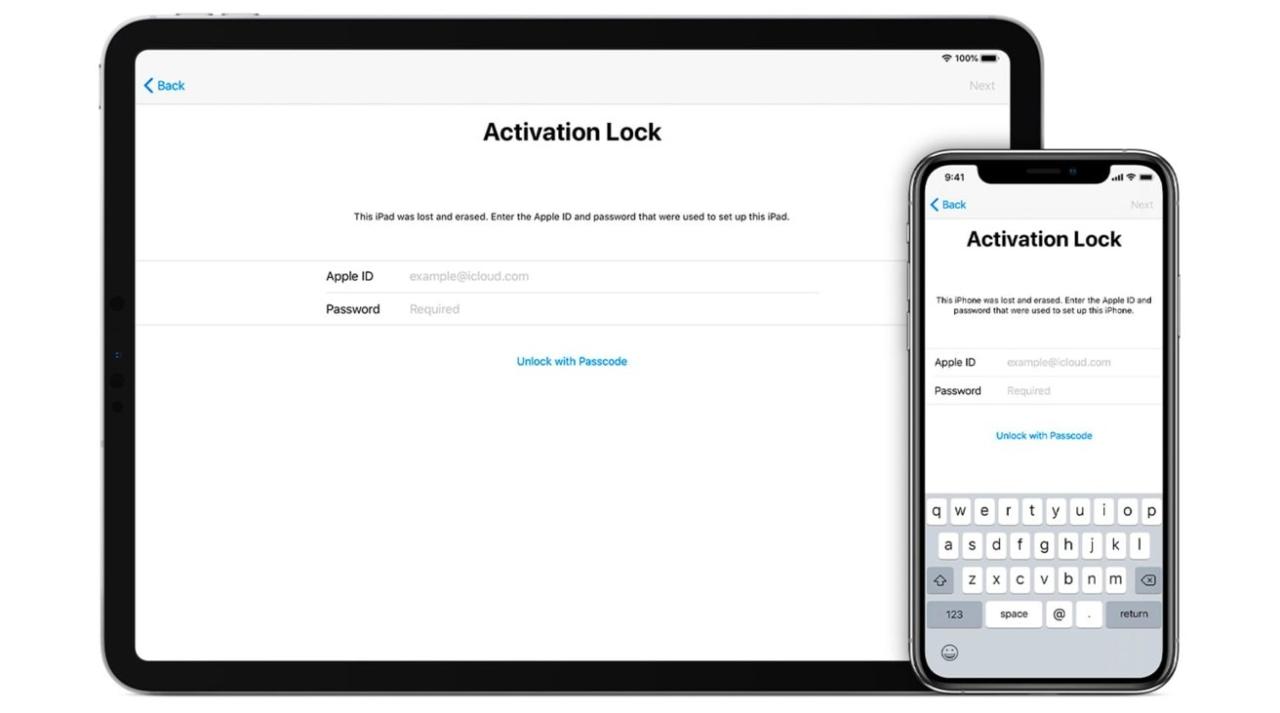
Menghapus akun iCloud dari iPhone Anda dapat dilakukan dengan beberapa langkah mudah. Berikut adalah panduan lengkap yang dapat Anda ikuti.
Keluar dari Akun iCloud
Langkah pertama adalah keluar dari akun iCloud Anda di iPhone. Berikut langkah-langkahnya:
- Buka aplikasi “Pengaturan” di iPhone Anda.
- Gulir ke bawah dan ketuk pada nama Anda di bagian atas layar.
- Ketuk “Keluar dari iCloud”.
- Masukkan kata sandi Anda jika diminta, dan konfirmasikan bahwa Anda ingin keluar dari iCloud.
Setelah Anda keluar dari iCloud, Anda akan diminta untuk memilih data yang ingin Anda simpan di iPhone Anda. Anda dapat memilih untuk menyimpan semua data, hanya data tertentu, atau tidak menyimpan data apa pun. Jika Anda memilih untuk tidak menyimpan data, data Anda akan dihapus dari iPhone Anda.
Hapus Data iCloud dari iPhone
Setelah Anda keluar dari akun iCloud, Anda mungkin ingin menghapus data iCloud dari iPhone Anda. Berikut langkah-langkahnya:
- Buka aplikasi “Pengaturan” di iPhone Anda.
- Gulir ke bawah dan ketuk pada “iCloud”.
- Ketuk “Penyimpanan iCloud”.
- Ketuk “Kelola Penyimpanan”.
- Pilih aplikasi yang ingin Anda hapus datanya dan ketuk “Hapus Data”.
Anda juga dapat menghapus semua data iCloud dari iPhone Anda dengan mengetuk “Hapus Semua Data” di bagian bawah layar “Kelola Penyimpanan”.
Hapus Akun iCloud dari iPhone
Jika Anda ingin menghapus akun iCloud sepenuhnya dari iPhone Anda, Anda perlu menghapus akun tersebut dari perangkat Anda. Berikut langkah-langkahnya:
- Buka aplikasi “Pengaturan” di iPhone Anda.
- Gulir ke bawah dan ketuk pada “iCloud”.
- Ketuk “Hapus Akun”.
- Masukkan kata sandi Anda jika diminta, dan konfirmasikan bahwa Anda ingin menghapus akun.
Setelah Anda menghapus akun iCloud, akun Anda akan dihapus dari iPhone Anda dan Anda tidak akan dapat mengakses data iCloud Anda lagi.
Contoh Skenario
Misalnya, Anda ingin menjual iPhone Anda dan ingin memastikan bahwa data iCloud Anda tidak diakses oleh pembeli baru. Dalam kasus ini, Anda perlu menghapus akun iCloud Anda dari iPhone sebelum menjualnya. Anda juga dapat menghapus data iCloud Anda dari iPhone untuk mengosongkan ruang penyimpanan.
Flowchart Menghapus iCloud dari iPhone
| 1. Buka aplikasi “Pengaturan” | → | 2. Ketuk nama Anda |
| 3. Ketuk “Keluar dari iCloud” | → | 4. Masukkan kata sandi Anda |
| 5. Konfirmasikan keluar dari iCloud | → | 6. Pilih data yang ingin disimpan |
| 7. Buka aplikasi “Pengaturan” | → | 8. Ketuk “iCloud” |
| 9. Ketuk “Penyimpanan iCloud” | → | 10. Ketuk “Kelola Penyimpanan” |
| 11. Pilih aplikasi yang ingin dihapus datanya | → | 12. Ketuk “Hapus Data” |
| 13. Buka aplikasi “Pengaturan” | → | 14. Ketuk “iCloud” |
| 15. Ketuk “Hapus Akun” | → | 16. Masukkan kata sandi Anda |
| 17. Konfirmasikan menghapus akun | → | 18. Akun iCloud dihapus |
Solusi untuk Masalah yang Muncul Saat Menghapus iCloud
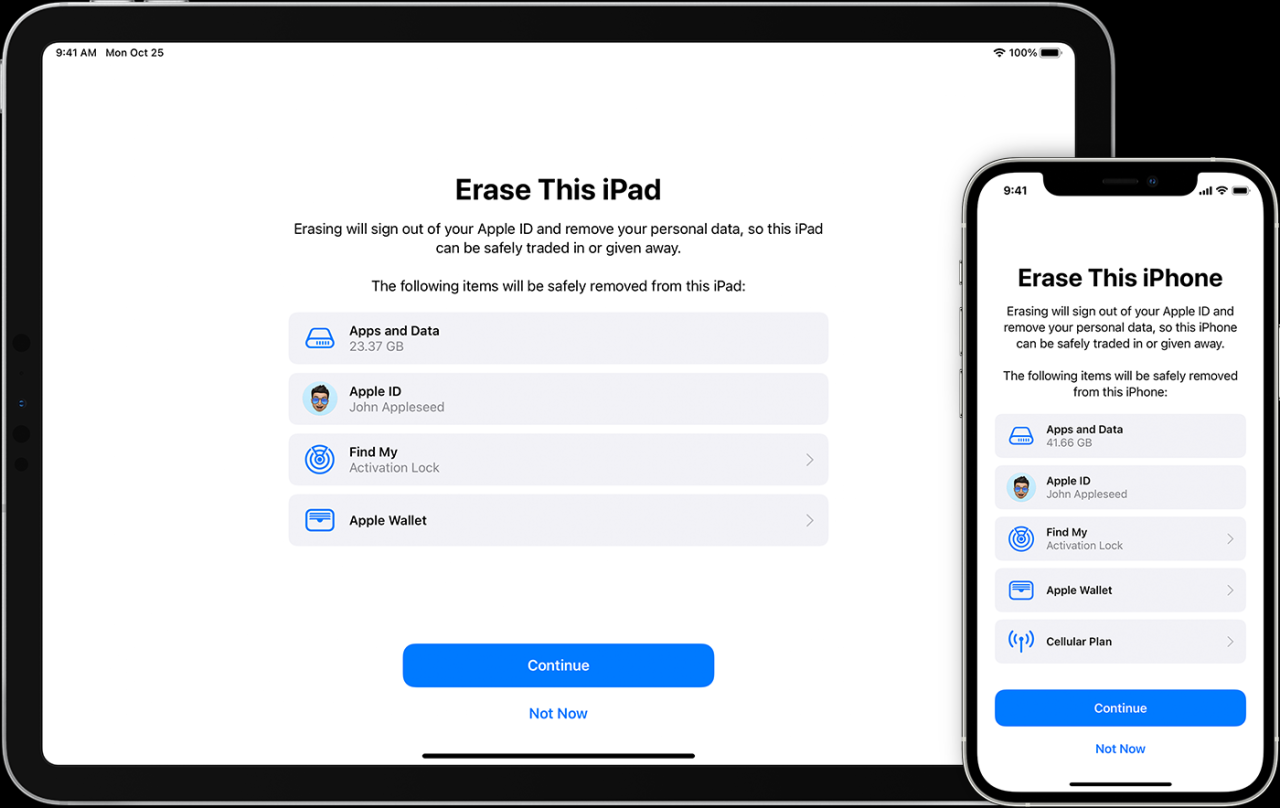
Menghapus iCloud dari iPhone bisa menjadi proses yang rumit dan berpotensi menimbulkan masalah. Beberapa hal yang mungkin terjadi saat Anda menghapus iCloud dari iPhone Anda, termasuk kehilangan data, kesulitan mengakses data, atau bahkan kehilangan akses ke perangkat Anda. Berikut beberapa solusi untuk mengatasi masalah yang mungkin muncul saat menghapus iCloud.
Masalah Umum Saat Menghapus iCloud, Cara menghapus icloud iphone
Beberapa masalah umum yang mungkin dihadapi pengguna saat menghapus iCloud dari iPhone mereka meliputi:
- Kehilangan Data: Data seperti kontak, pesan, foto, dan dokumen mungkin hilang jika tidak dicadangkan sebelum menghapus iCloud.
- Kesulitan Mengakses Data: Pengguna mungkin mengalami kesulitan mengakses data yang tersimpan di iCloud, terutama jika mereka telah menghapus akun iCloud dari perangkat mereka.
- Kehilangan Akses ke Perangkat: Dalam beberapa kasus, pengguna mungkin kehilangan akses ke perangkat mereka jika mereka telah menghapus akun iCloud dari perangkat mereka tanpa mencadangkan data terlebih dahulu.
Solusi untuk Masalah yang Muncul Saat Menghapus iCloud
Untuk mengatasi masalah yang mungkin muncul saat menghapus iCloud dari iPhone Anda, berikut beberapa solusi yang dapat Anda coba:
| Masalah | Solusi | Contoh Kasus |
|---|---|---|
| Kehilangan Data | Cadangkan data Anda ke iCloud atau ke komputer Anda sebelum menghapus akun iCloud. Pastikan untuk memeriksa apakah data Anda telah dicadangkan dengan benar. | Anda kehilangan semua foto dan video Anda setelah menghapus akun iCloud Anda. |
| Kesulitan Mengakses Data | Pastikan Anda telah masuk ke akun iCloud Anda di perangkat lain, seperti komputer atau tablet. Anda juga dapat mencoba mengakses data melalui situs web iCloud. | Anda tidak dapat mengakses kontak Anda setelah menghapus akun iCloud Anda dari iPhone Anda. |
| Kehilangan Akses ke Perangkat | Hubungi Apple Support untuk mendapatkan bantuan dalam memulihkan akses ke perangkat Anda. Anda mungkin perlu memberikan informasi tentang perangkat Anda, seperti nomor seri atau ID Apple Anda. | Anda tidak dapat mengakses iPhone Anda setelah menghapus akun iCloud Anda tanpa mencadangkan data terlebih dahulu. |
Cara Melakukan Reset iPhone Setelah Menghapus iCloud
Jika Anda telah menghapus akun iCloud Anda dari iPhone dan ingin melakukan reset perangkat, berikut langkah-langkah yang dapat Anda ikuti:
- Buka aplikasi Pengaturan di iPhone Anda.
- Ketuk Umum.
- Gulir ke bawah dan ketuk Transfer atau Reset iPhone.
- Ketuk Hapus Semua Konten dan Pengaturan.
- Masukkan kode sandi Anda jika diminta.
- Konfirmasi bahwa Anda ingin menghapus semua data dan pengaturan dari iPhone Anda.
- iPhone Anda akan mulai menghapus semua data dan pengaturan. Proses ini mungkin memakan waktu beberapa menit.
- Setelah iPhone Anda selesai dihapus, Anda dapat mengatur ulang iPhone Anda sebagai perangkat baru atau memulihkan dari cadangan.
Pencegahan dan Perlindungan Data Setelah Menghapus iCloud
Menghapus iCloud dari iPhone memang dapat dilakukan dengan mudah. Namun, penting untuk diingat bahwa menghapus akun iCloud juga berarti menghapus semua data yang terkait dengan akun tersebut, seperti kontak, kalender, foto, dan aplikasi. Oleh karena itu, sebelum menghapus iCloud, penting untuk mengambil langkah-langkah pencegahan dan perlindungan data agar data Anda tetap aman.
Backup Data Sebelum Menghapus iCloud
Langkah pertama yang paling penting sebelum menghapus iCloud adalah melakukan backup data Anda. Backup data ini dapat dilakukan melalui beberapa metode, seperti:
- Backup ke iCloud: Sebelum menghapus iCloud, pastikan Anda telah melakukan backup data Anda ke iCloud. Cara ini paling mudah dilakukan, tetapi membutuhkan ruang penyimpanan iCloud yang cukup.
- Backup ke komputer: Anda juga dapat melakukan backup data ke komputer Anda menggunakan iTunes atau Finder. Metode ini memberikan fleksibilitas dalam memilih data yang ingin dibackup.
- Backup ke layanan cloud lainnya: Selain iCloud, ada beberapa layanan cloud lainnya yang dapat Anda gunakan untuk menyimpan data, seperti Google Drive, Dropbox, atau OneDrive. Layanan ini menawarkan ruang penyimpanan yang lebih besar dan fitur tambahan.
Aplikasi dan Layanan Alternatif untuk Menyimpan Data
Setelah menghapus iCloud, Anda mungkin membutuhkan aplikasi dan layanan alternatif untuk menyimpan data Anda. Berikut adalah beberapa aplikasi dan layanan yang dapat Anda pertimbangkan:
- Aplikasi pengelola kontak: Jika Anda menghapus kontak dari iCloud, Anda dapat menggunakan aplikasi pengelola kontak seperti Google Contacts atau Outlook Contacts untuk menyimpan kontak Anda.
- Aplikasi kalender: Anda juga dapat menggunakan aplikasi kalender alternatif seperti Google Calendar atau Outlook Calendar untuk menyimpan jadwal dan acara Anda.
- Aplikasi penyimpanan foto: Untuk menyimpan foto, Anda dapat menggunakan aplikasi penyimpanan foto seperti Google Photos, Dropbox, atau Flickr. Aplikasi ini menawarkan ruang penyimpanan yang lebih besar dan fitur pengeditan foto yang lebih canggih.
- Aplikasi penyimpanan dokumen: Jika Anda membutuhkan aplikasi untuk menyimpan dokumen, Anda dapat menggunakan aplikasi penyimpanan dokumen seperti Google Docs, Microsoft Word Online, atau Dropbox Paper. Aplikasi ini menawarkan fitur kolaborasi dan sinkronisasi yang lebih baik.
Mengamankan Akun iCloud Setelah Dihapus dari iPhone
Meskipun Anda telah menghapus akun iCloud dari iPhone, penting untuk mengamankan akun iCloud Anda. Berikut adalah beberapa langkah yang dapat Anda ambil:
- Ganti kata sandi akun iCloud: Setelah menghapus akun iCloud dari iPhone, segera ganti kata sandi akun iCloud Anda. Hal ini akan mencegah akses tidak sah ke akun Anda.
- Aktifkan verifikasi dua faktor: Aktifkan verifikasi dua faktor untuk akun iCloud Anda. Fitur ini akan meminta kode verifikasi tambahan saat Anda masuk ke akun iCloud dari perangkat baru.
- Hapus perangkat lama dari akun iCloud: Pastikan untuk menghapus perangkat lama dari akun iCloud Anda. Hal ini akan mencegah orang lain mengakses data Anda melalui perangkat lama.
- Pantau aktivitas akun iCloud: Pantau aktivitas akun iCloud Anda secara berkala untuk memastikan tidak ada aktivitas mencurigakan.
Kesimpulan
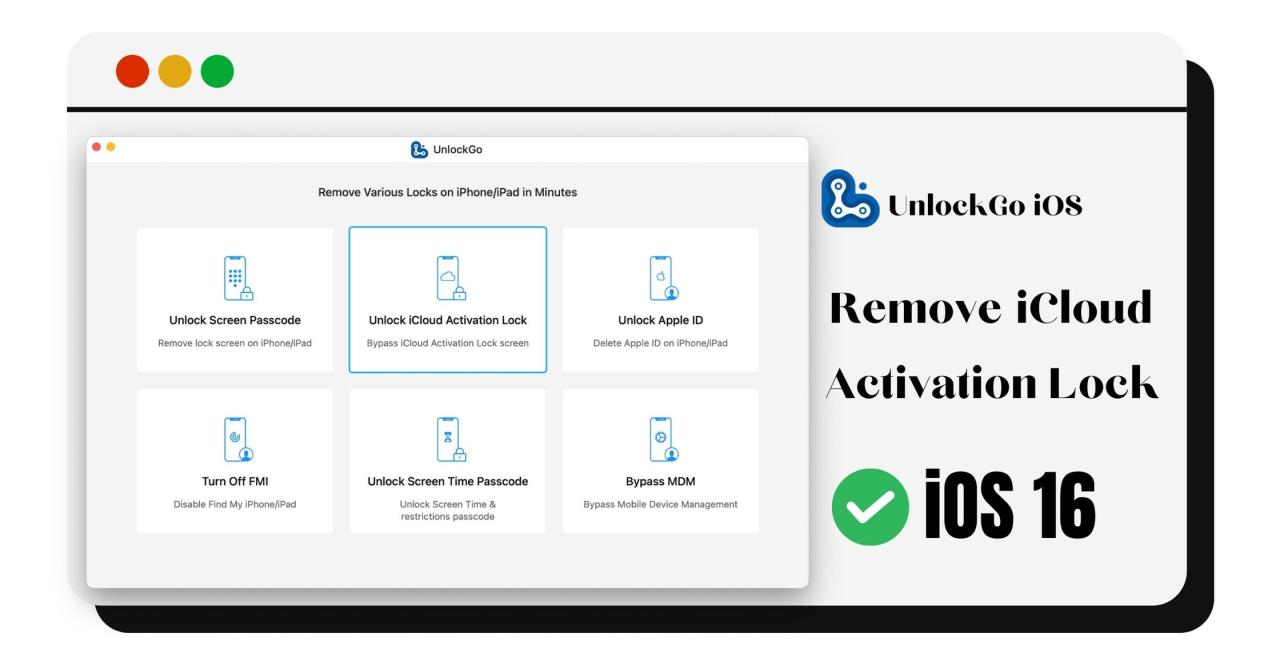
Menghapus iCloud dari iPhone memang perlu dilakukan dengan cermat, terutama jika Anda ingin menjual atau memberikan iPhone kepada orang lain. Dengan memahami fungsi iCloud, risiko, dan langkah-langkah yang tepat, Anda dapat menghapus iCloud dengan aman dan tanpa khawatir kehilangan data penting. Ingat, selalu lakukan backup data sebelum menghapus iCloud untuk memastikan keamanan data Anda. Selamat mencoba!
Pertanyaan yang Kerap Ditanyakan
Apa yang terjadi jika saya menghapus iCloud dari iPhone?
Menghapus iCloud dari iPhone akan menghapus semua data yang disimpan di iCloud, termasuk kontak, kalender, foto, dan catatan. Namun, data yang disimpan secara lokal di iPhone Anda akan tetap aman.
Bagaimana cara memulihkan data yang telah dihapus dari iCloud?
Jika Anda telah menghapus data dari iCloud dan ingin memulihkannya, Anda dapat mencoba memulihkannya dari backup iCloud yang tersedia. Pastikan Anda memiliki backup iCloud terbaru sebelum menghapus data.
Apakah saya perlu menghapus iCloud dari iPhone sebelum menjualnya?
Ya, disarankan untuk menghapus iCloud dari iPhone sebelum menjualnya untuk menjaga privasi data Anda dan memastikan pembeli tidak dapat mengakses data Anda.